Фейсбук – одна из самых популярных социальных сетей в мире, сотни миллионов пользователей по всему миру входят в нее каждый день. Если вы владелец iPhone и хотите зайти в Фейсбук с вашего устройства, у вас есть несколько способов это сделать.
Первым способом является установка официального приложения Фейсбук из App Store. После установки приложения, вам нужно будет ввести свои учетные данные (адрес электронной почты или номер телефона и пароль), чтобы войти в свой аккаунт. Открыв приложение, вы автоматически окажетесь на своей ленте новостей, где вы можете просматривать и комментировать сообщения от ваших друзей, делиться своими фотографиями и видео, а также многое другое.
Если вы не хотите устанавливать приложение или просто хотите войти в Фейсбук через веб-браузер на вашем iPhone, вы можете воспользоваться вторым способом. Откройте любой установленный на вашем устройстве веб-браузер, введите адрес www.facebook.com в адресной строке и нажмите кнопку "Войти". После этого введите свои учетные данные, чтобы войти в свой аккаунт и продолжайте пользоваться Фейсбуком как обычно.
Также стоит упомянуть, что на iPhone есть возможность добавить ярлык Фейсбука на домашний экран вашего устройства. Для этого зайдите в браузере на сайт Фейсбука, затем нажмите на иконку "Поделиться" (это значок квадратной стрелки внизу экрана) и выберите опцию "Добавить на главный экран". Теперь у вас будет удобный ярлык на домашнем экране, который позволит вам быстро зайти в Фейсбук с одним нажатием.
В общем и целом, зайти в Фейсбук на iPhone достаточно просто. Вы можете использовать официальное приложение, веб-браузер или добавить ярлык на домашний экран. Выберите подходящий для вас способ, введите свои учетные данные и наслаждайтесь общением с друзьями и семьей на самой популярной социальной сети в мире.
Как зайти в Фейсбук на iPhone: подробная инструкция и картинки
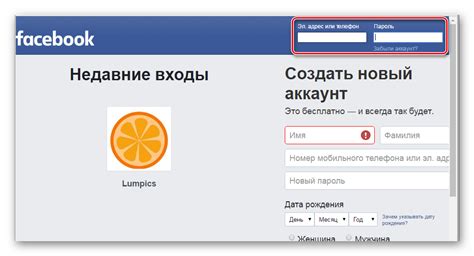
Если у вас есть iPhone и вы хотите зайти в Фейсбук, следуйте этой подробной инструкции, чтобы быстро начать пользоваться социальной сетью.
1. Откройте App Store на вашем iPhone. Это иконка со стилизованной белой буквой "A" на голубом фоне. Нажмите на иконку, чтобы открыть приложение.
2. В верхнем правом углу экрана олицетворяется значок поиска – нажмите на него. В открывшемся поисковом поле введите "Facebook". Вы должны увидеть приложение "Facebook" в списке результатов.
3. Нажмите на приложение "Facebook" в списке результатов, чтобы открыть страницу с описанием приложения.
4. На странице с описанием приложения находится кнопка "Установить". Нажмите на нее, чтобы начать установку приложения на ваш iPhone. После установки приложения, его значок появится на вашем главном экране.
5. Найдите значок Facebook на вашем главном экране и нажмите на него, чтобы открыть приложение.
6. Когда приложение Facebook откроется, вы увидите экран для входа. Введите свой адрес электронной почты или номер телефона и пароль в соответствующих полях. Нажмите на кнопку "Войти", чтобы войти в свой аккаунт.
7. Поздравляю! Вы успешно вошли в свой аккаунт на Facebook. Теперь вы можете использовать все функции и возможности этой социальной сети, просматривать новости, общаться с друзьями и многое другое прямо с вашего iPhone.
Теперь, когда вы знаете, как зайти в Фейсбук на iPhone, вы можете наслаждаться всеми преимуществами этой популярной социальной сети в любое время и в любом месте!
Переход в App Store и поиск приложения

2. Нажмите на значок App Store, чтобы открыть приложение.
3. Когда вы в App Store, в нижней части экрана найдите и нажмите на иконку "Поиск" – это значок лупы в правом нижнем углу.
4. В появившемся поле ввода введите "Facebook" и нажмите на клавиатуре кнопку "Поиск".
5. В списке результатов поиска найдите приложение "Facebook" и нажмите на него.
6. После открытия страницы приложения "Facebook" нажмите кнопку "Установить" или значок облака с стрелкой, если приложение уже установлено на вашем устройстве.
7. Введите ваш Apple ID и пароль, чтобы подтвердить установку приложения, если потребуется.
8. Ожидайте окончания установки приложения на ваш iPhone.
9. После установки приложения "Facebook" его значок появится на главном экране вашего iPhone. Чтобы зайти в приложение, нажмите на его значок.
Установка приложения

Чтобы зайти в Фейсбук на iPhone, вам нужно сначала установить официальное приложение Facebook из App Store. Вот пошаговая инструкция, как его установить:
| Шаг 1: | Откройте App Store на вашем iPhone. |
| Шаг 2: | Нажмите на значок "Поиск" в нижней панели навигации. |
| Шаг 3: | В поисковой строке введите "Facebook". |
| Шаг 4: | Найдите официальное приложение Facebook в списке результатов поиска и нажмите на него. |
| Шаг 5: | Нажмите на кнопку "Установить", чтобы начать загрузку приложения. |
| Шаг 6: | Подождите, пока загрузка завершится. Иконка приложения появится на домашнем экране вашего iPhone. |
Теперь, когда у вас установлено приложение Facebook, вы можете открыть его, ввести свои учетные данные и наслаждаться социальными возможностями этой платформы прямо на своем iPhone.
Запуск приложения
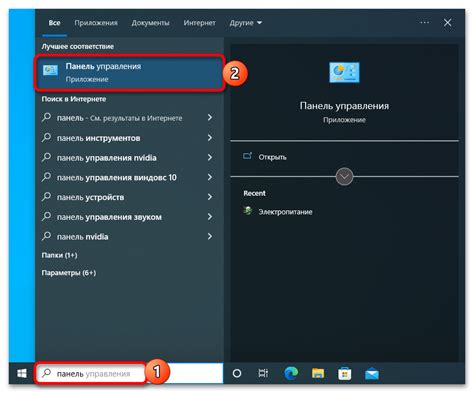
Для запуска приложения Фейсбук на iPhone, следуйте этим простым шагам:
1. На главном экране своего устройства найдите иконку "App Store" и нажмите на нее.
2. Внизу экрана выберите вкладку "Поиск".
3. В строке поиска введите "Facebook" и нажмите на кнопку "Поиск".
4. Перед вами появится список приложений, связанных с поиском. Найдите приложение "Facebook" и нажмите на него.
5. На странице приложения Фейсбук, нажмите на кнопку "Установить".
6. Приложение начнет устанавливаться на ваше устройство. После завершения установки вы увидите иконку Фейсбук на главном экране.
7. Нажмите на иконку Фейсбук, чтобы запустить приложение. Приветственный экран появится, и вы сможете войти в свой аккаунт или создать новый.
Теперь вы можете наслаждаться всеми возможностями Фейсбук на своем iPhone и оставаться на связи с друзьями и семьей!
Регистрация в Фейсбуке
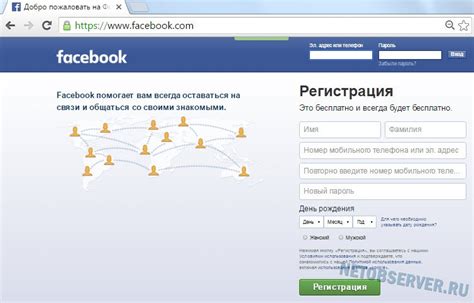
Чтобы начать использовать Фейсбук на своем iPhone, вам необходимо создать учетную запись. Для этого следуйте этапам регистрации, описанным ниже:
| Шаг 1: | Откройте приложение Фейсбук на вашем iPhone. Если у вас его нет, загрузите его в App Store и установите. |
| Шаг 2: | На главном экране приложения нажмите на кнопку "Создать новый аккаунт". |
| Шаг 3: | Введите ваше имя и фамилию, номер мобильного телефона или адрес электронной почты, пароль и дату рождения. Нажмите на кнопку "Далее". |
| Шаг 4: | Выберите пол, к которому вы относитесь, и нажмите кнопку "Далее". |
| Шаг 5: | Внесите сведения о школе, высшем учебном заведении или работе (опционально) и нажмите кнопку "Далее". |
| Шаг 6: | Пройдите верификацию вашего аккаунта, следуя инструкциям на экране. Обычно это процедура подтверждения по номеру телефона или электронной почте. |
| Шаг 7: | Загрузите фотографию профиля (опционально) или пропустите этот шаг. |
| Шаг 8: | Поздравляю! Вы успешно зарегистрировались в Фейсбуке и можете начать пользоваться всеми его функциями на своем iPhone. |
Обратите внимание, что в области обработки данных и конфиденциальности Фейсбук накладывает определенные ограничения и требования. Поэтому будьте внимательны при заполнении регистрационных данных и настройке уровня приватности вашего аккаунта.
Вход в учетную запись
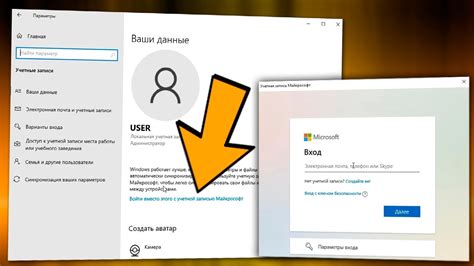
Чтобы войти в свою учетную запись Facebook на iPhone, следуйте этим простым шагам:
- На главном экране iPhone найдите и нажмите на иконку приложения Facebook.
- Появится страница входа. Введите свой адрес электронной почты или номер телефона и пароль, связанные с вашей учетной записью.
- Если у вас еще нет учетной записи Facebook, вы можете нажать на ссылку "Создать новую учетную запись".
- Нажмите на кнопку "Войти".
После выполнения этих шагов вы будете перенаправлены на вашу страницу Facebook, где вы сможете просматривать новости, общаться с друзьями и делиться фотографиями и видео.
Пользовательский интерфейс приложения
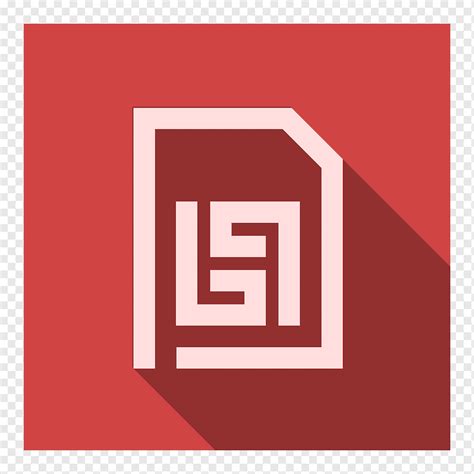
При открытии приложения Фейсбук на iPhone вы попадаете на главный экран, где можно зарегистрироваться или войти в уже существующую учетную запись. После входа открывается лента новостей, где отображаются последние публикации ваших друзей и страниц, на которые вы подписаны.
В верхней части экрана располагается строка поиска, где можно найти интересующие вас пользователи, группы или сообщества. Рядом с поисковой строкой находится иконка домика, при нажатии на которую вы вернетесь на главный экран. Также в верхней части экрана находится иконка уведомлений, где отображаются оповещения о полученных сообщениях, отметках на фотографиях и других событиях в вашей учетной записи. При нажатии на данную иконку вы будете перенаправлены на страницу уведомлений.
В нижней части экрана располагается панель навигации, состоящая из иконок: лента новостей, запросы в друзья, уведомления, меню "Еще". При нажатии на каждую иконку вы переходите на соответствующую страницу: лента новостей, запросы в друзья, уведомления и меню "Еще", где находятся дополнительные функции приложения.
На странице ленты новостей можно просматривать публикации других пользователей, ставить лайки, оставлять комментарии и делиться публикациями с другими пользователями. При прокрутке ленты новостей вниз появляется возможность обновить страницу.
На странице запросов в друзья отображаются все полученные запросы на добавление в друзья. Вы можете принять или отклонить запросы или отправить заявку в друзья.
На странице уведомлений можно просмотреть все полученные уведомления о новых сообщениях, комментариях, отметках на фотографиях и других действиях в вашей учетной записи.
На странице меню "Еще" находятся дополнительные функции приложения Фейсбук. Здесь вы можете настроить свою учетную запись, просмотреть сохраненные публикации, посмотреть мероприятия, группы и страницы, на которые вы подписаны, а также использовать другие функции приложения.
Как найти друзей на Фейсбуке
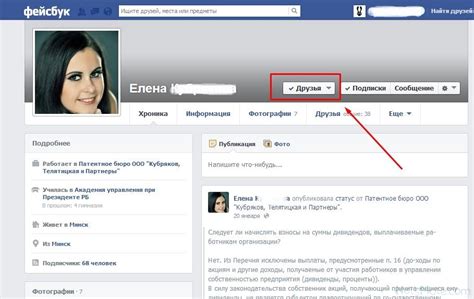
Если вы хотите найти своих друзей на Фейсбуке, процесс очень прост и не займет много времени. Вот несколько шагов, которые помогут вам найти своих друзей на Фейсбуке:
- Войдите в свою учетную запись Фейсбука на своем iPhone.
- На главной странице своей учетной записи вы увидите раздел "Друзья" в нижней части экрана. Нажмите на этот раздел.
- В появившемся окне вы увидите список рекомендованных друзей и поиск друзей.
- Если у вас есть заранее сохраненные контакты на iPhone, вы можете найти своих друзей на Фейсбуке, нажав на кнопку "Найти друзей на iPhone".
- Если вы хотите найти друзей с помощью электронной почты или номера телефона, нажмите на кнопку "Найти друзей по электронной почте" или "Найти друзей по номеру телефона".
- Вы также можете использовать поиск по имени или логину вверху страницы, чтобы найти конкретного друга.
- Когда вы находите друга, которого вы хотите добавить, просто нажмите на кнопку "Добавить в друзья".
Теперь вы знаете, как найти друзей на Фейсбуке на своем iPhone. Не забывайте быть осторожными и только добавлять в друзья людей, которых вы знаете или имеете общие интересы.
Как создать пост
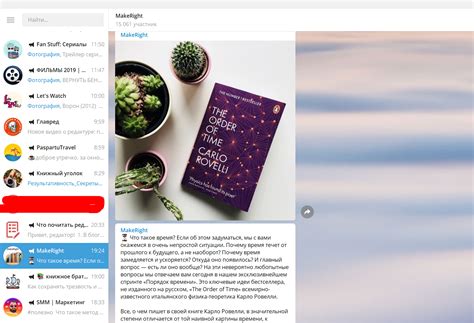
1. Откройте приложение Facebook на вашем iPhone.
2. В правом нижнем углу экрана нажмите на кнопку "Пост".
3. Введите текст вашего поста в поле для ввода.
4. Вы также можете добавить фотографию, нажав на значок камеры слева от поля для ввода текста. Выберите фотографию из вашей фотогалереи или сделайте новую.
5. Если вы хотите отметить друзей на фотографии или добавить локацию, нажмите на соответствующие значки под полем для ввода текста.
6. Когда вы закончите, нажмите на кнопку "Опубликовать" в правом верхнем углу экрана.
Совет: Чтобы отредактировать или удалить свой пост, нажмите на кнопку с тремя точками в правом верхнем углу вашего поста и выберите соответствующую опцию.
Теперь вы знаете, как создать пост на Facebook с помощью своего iPhone.
Как отправить сообщение

Чтобы отправить сообщение на Facebook с помощью вашего iPhone, следуйте этим простым шагам:
Шаг 1: Откройте приложение Facebook на вашем iPhone. | Шаг 2: Нажмите на значок "Сообщения" в нижней панели навигации. |
Шаг 3: Нажмите на кнопку "Новое сообщение" в верхнем правом углу экрана. | Шаг 4: Введите имя или фамилию вашего друга, кому вы хотите отправить сообщение. |
Шаг 5: Выберите из списка вашего друга или введите их имя в поле поиска. | Шаг 6: Напишите сообщение в текстовом поле внизу экрана. |
Шаг 7: Нажмите на кнопку "Отправить" справа от текстового поля. | Шаг 8: Ваше сообщение будет отправлено выбранному другу на Facebook. |
Теперь вы знаете, как отправлять сообщения на Facebook с помощью своего iPhone. Удачного общения!
Как выйти из учетной записи
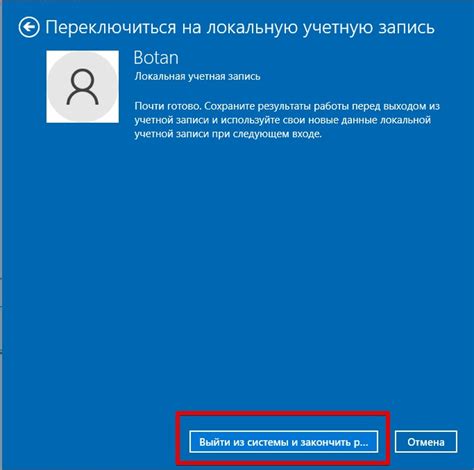
Если вам необходимо выйти из своей учетной записи на Фейсбук, следуйте следующим шагам:
- Откройте приложение Фейсбук на вашем iPhone. Найдите иконку синего ф на главном экране телефона и нажмите на нее, чтобы открыть приложение.
- Перейдите в раздел "Меню". В правом нижнем углу экрана вы увидите три горизонтальные линии - это значок меню. Нажмите на него, чтобы открыть основное меню приложения.
- Прокрутите вниз и найдите раздел "Выйти". В списке доступных опций прокрутите вниз, пока не увидите раздел с настройками вашей учетной записи.
- Нажмите на "Выйти" или "Log Out". В разделе с настройками аккаунта вы увидите опцию "Выйти" или "Log Out". Нажмите на нее.
- Подтвердите выход из учетной записи. После нажатия на опцию "Выйти" вам может быть предложено подтвердить свое действие. Если вам будет показано подтверждающее окно, нажмите "Выйти" или "Log Out" еще раз, чтобы завершить процесс.
Обратите внимание, что после выхода из учетной записи, вам придется повторно вводить свои логин и пароль, чтобы снова войти.